使用cdr设计出立体效果弹簧的设置步骤_装机软件
[摘要]软件大小: 0.02MB 软件版本: 1.2 软件类型:yesky标签: 使用cdr怎么制作出立体效果弹簧呢?下文就是利用cdr制作出立体效果弹簧的操作步骤,感兴趣的一起来下文看看吧。1、先画一个...
- 软件大小: 0.02MB
- 软件版本: 1.2
- 软件类型:
yesky
标签:
使用cdr怎么制作出立体效果弹簧呢?下文就是利用cdr制作出立体效果弹簧的操作步骤,感兴趣的一起来下文看看吧。
1、先画一个距形,20*80(大小可以自己定)并进行渐变填充。如图
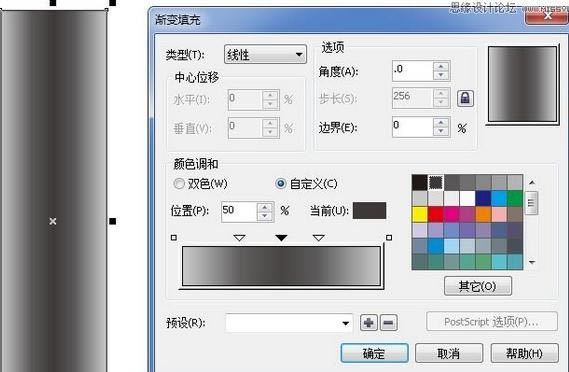
2、用形状工具,调整为两端半圆形,在旋转框中输入20,如图:
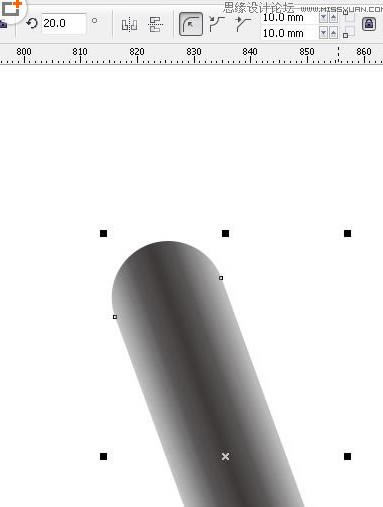
3、按以下小键盘“+”号复制,再单击水平镜象,如图:
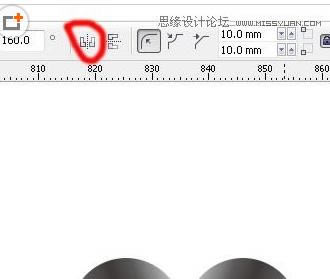
4、用交互式填充工具调整以下渐变方向,并移动对齐,如图:
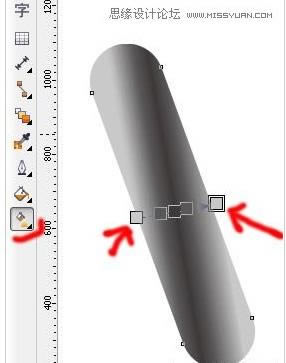

5、点选菜单栏“排列”“变换”“位置”,参数(也可以先把前两个组合,对齐)如图:
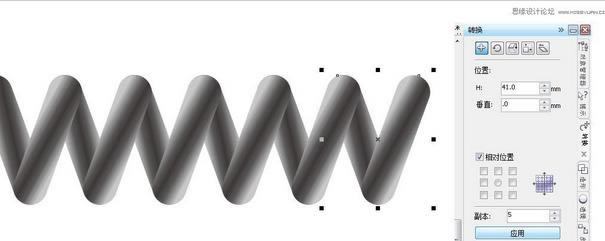
6、绘制一个(20)正圆,并渐变填充,如图:
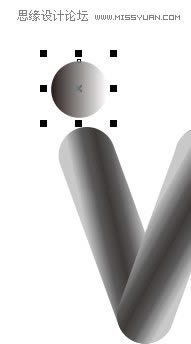
7、复一个,分别对齐弹簧的两端,完成,如图:

上文就是小编讲解的利用cdr制作出立体效果弹簧的操作步骤,大家都学会了吗?
装机软件,全自动在线安装过程,无需电脑技术,小白在家也可自己完成安装,纯净稳定,装机必备之选!
……